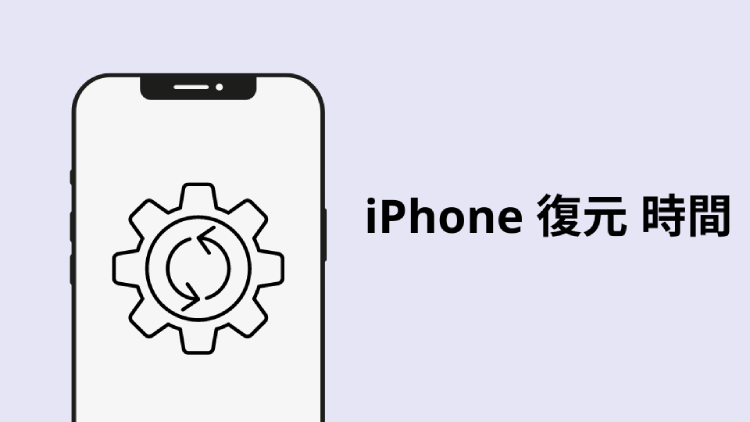
iPhoneの復元は、ソフトウェアのトラブルシューティング、新しいデバイスへのアップグレード、バックアップからのデータ復元など、様々な理由で必要なプロセスになります。しかし、iPhoneの復元にかかる時間はさまざまの要因によって異なるため、ユーザーは疑問に思うことがあると思います。この記事では、iPhoneの復元にかかる時間に影響を与えるさまざまな側面を探り、復元プロセスに関する洞察を提供することで、復元にかかる時間について理解できるようになっています。
iPhoneの復元とは
バックアップからの復元するとはどういうことでしょうか?基本的にはユーザーが以前に行ったバックアップから、ユーザーのiPhoneで失ったデータを取り戻すプロセスです。バックアップが作成された後のデータはすべて削除され、選択したバックアップのデータに置き換えられることを理解しておくことが重要です。
iPhoneをバックアップすることは非常に大切なことです。なぜなら、破損、紛失、盗難など、あらゆるデータ損失の状況でも、すべてのファイルを取り戻すことができるからです。iPhoneのバックアップを決して忘れないでください。ある日突然、それが大きな助けとなるかもしれません。
さて、iPhoneを復元する方法はどんなものがあるでしょうか?いくつかの方法があるので一緒に見ていきましょう!:
iPhoneからのデータの移行時間
iPhoneの復元時間に影響する要因
一般的に、iTunesバックアップからのiPhoneの復元には15分から30分、iCloudからの復元には1時間から4時間かかります。しかし、場合によっては復元時間が長くなることもあります。それには以下の理由が考えられます。
-
バックアップのサイズと種類。 復元時間は、スマホに保存しているデータのサイズに大きく依存します。保存量が多ければ多いほど、バックアップ(iCloudまたはiTunesバックアップ)の復元に時間がかかります。
-
インターネット接続速度。 安定したWi-Fi接続が不可欠です。モバイルデータを使ったインターネット接続では、iCloudバックアップから復元することはできません。
-
ソフトウェアのバージョンとアップデート。すべてのデバイスとプログラムを最新の状態に保つことで、起こりうる問題を減らすことができます。
バックアップからiPhoneを復元するのに時間がかかる理由がわかったところで、より速く復元するためにベストを尽くしましょう!
iCloudからの復元時間
プロセス改善のヒント
-
Wi-Fi接続の確認
ファイルを復元する際には、強力で安定したWi-Fi接続が不可欠です。ネットワークが中断されると、復元プロセスが妨げられ、ファイルの復元時間が遅くなる可能性があります。この問題を避けるには、中断の少ない信頼できるネットワークに接続していることを確認してください。
-
iPhoneとiCloudのストレージを空ける
定期的にiPhoneとiCloudの容量を空けましょう。本当に必要なデータだけがあれば、復元作業はより簡単で速くなります。iCloudやiPhoneのストレージから不要なデータを削除するヒントを参考にしてください。
-
iPhoneとPCを再起動する
何らかの問題に直面したとき、デバイスを再起動することはおすすめです。再起動するだけで問題が解決することもあります。
-
iTunesとiOSをアップデートする
新しいバージョンがリリースされるたびに、Appleは技術的な修正をいくつか行うので、最新バージョンは復元時間を短縮するのに役立つかもしれません。
-
CopyTrans Shelbeeを起動したら、「選択して復元」をクリックします。
-
必要なバックアップを選択し、[次へ]をクリックします。復元するデータを選択します:
注: 選択したデータは上書きされますのでご注意ください。そのため、連絡先を復元する場合、デバイスの連絡先はバックアップの連絡先と置き換わります。
-
これで終了です!デバイスが再起動します。
CopyTrans Shelbeeで「選択して復元」
もし完全なバックアップではなく、特別なデータ(連絡先やメッセージなど)だけを復元したい場合は、CopyTrans Shelbeeをご利用ください。
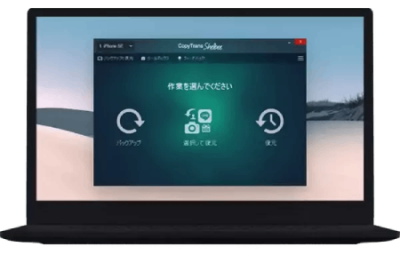
✔️ iPhoneの完全なバックアップまたは選択したデータのみを復元します。
✔️ フルバックアップまたは増分バックアップを行います。
✔️ バックアップを保存するフォルダ先を選択できるようにしました。
✔️ iTunesのバックアップに対応しています。
✔️ 暗号化されたiPhoneのバックアップをサポートします。
✔️ アプリを保存することができます。
ここでは、iTunesを使わずに選択したデータをiPhoneに復元する方法を紹介します:
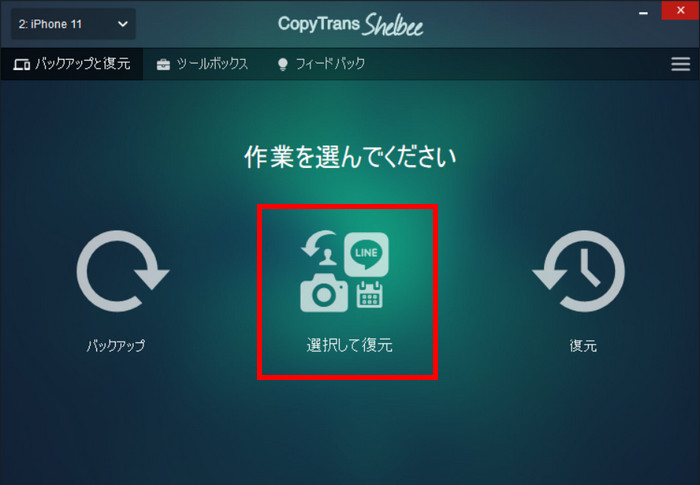
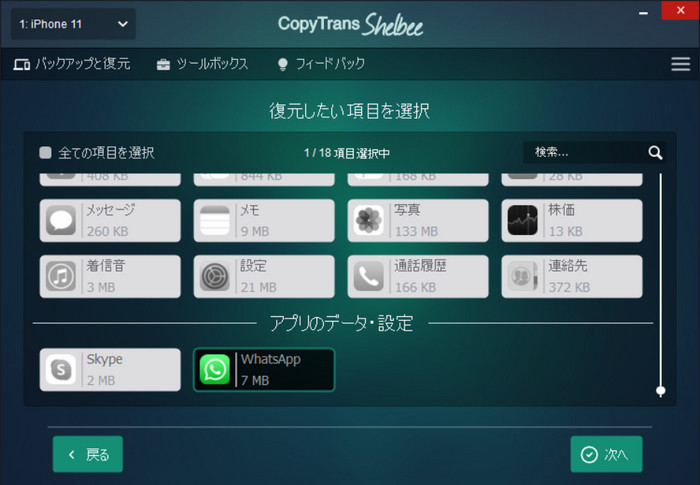
iPhoneの復元時間
結論
iPhoneの復元にかかる時間は、デバイスのモデル、バックアップのサイズ、インターネットの速度、ソフトウェアのバージョンなど、いくつかの要因によって異なります。正確にかかる時間を提供することは難しいですが、これらに影響を与える要因を理解することは、ユーザーがおおよその時間を推定し、それに応じて計画を建てることに役立ちます。この記事で提供されたヒントを行うことで、ユーザーは復元プロセスを迅速化し、新しいiPhoneにスムーズにデータを移行することができます。復元プロセスは、ユーザー体験の全体に重要な役割を果たすため、忍耐と準備が重要であることを忘れないでください。